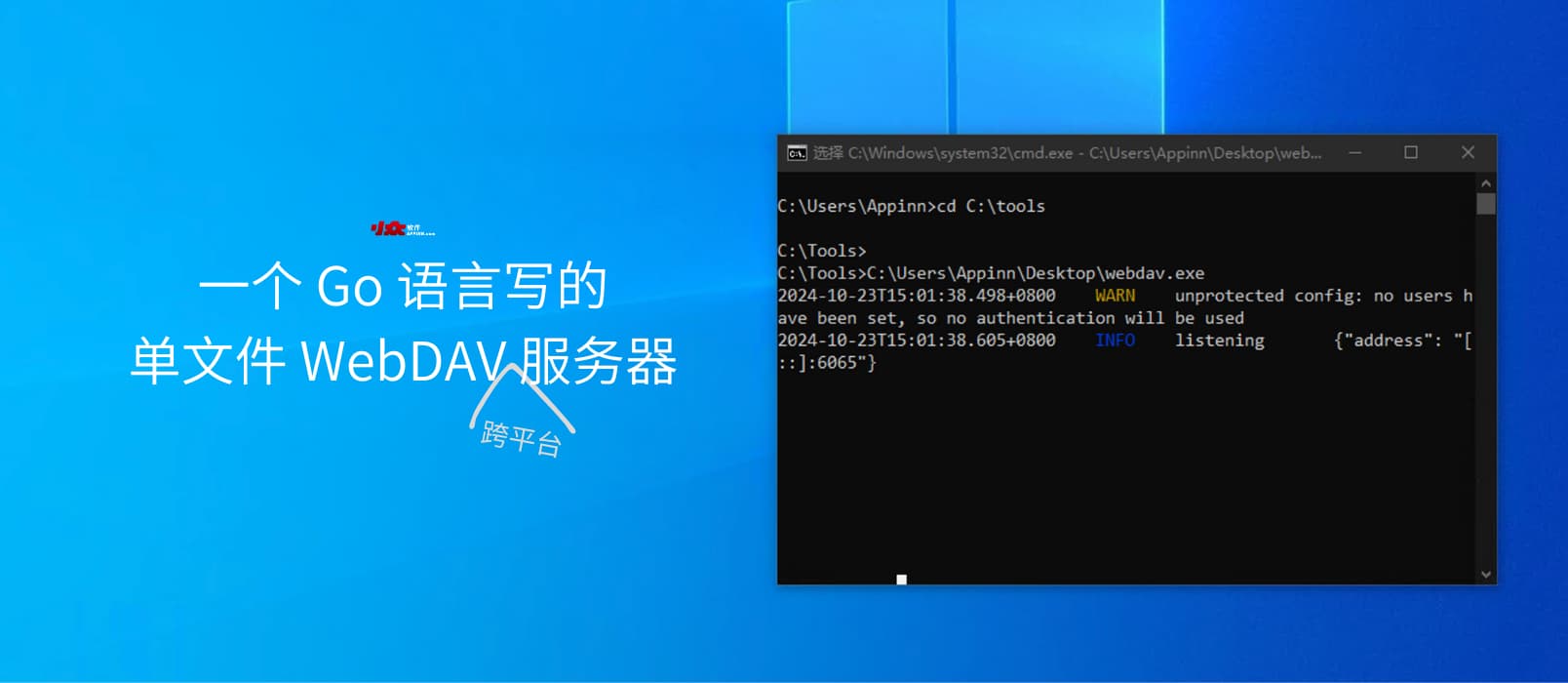一站式 AI 多媒體增強與轉檔軟體 VideoProc 黑五大促,新模型帶來更強大的 AI 影片、圖片、音訊處理功能
後期製作中的挑戰難以避免,無論是在弱光環境、捕捉快速移動物體,還是放大圖像時保持打印品質,這些問題都可能影響最終成果。幸運的是,VideoProc Converter AI 利用其強大的「超分辨率」技術,讓您輕鬆將影片提升至 4K 清晰度,即使您不是專業編輯,也能輕鬆操作。而且,這款軟體不僅適用於影片,還能提升圖片質量,將分辨率提高至 10K,並保留細節。最新版本還新增了 AI 噪音消除器,有效去除風聲、交通聲等背景噪音,讓您的音訊更加清晰,特別適合專業訪談、Vlog 和播客等應用。
隨著黑五假期的到來,VideoProc Converter AI 推出了限時優惠及特定版限免活動,新老用戶可享最優惠的價格(甚至免費)來優化影片、照片和音訊。這款軟體功能強大,結合了下載、轉檔、編輯、壓縮和錄製,特別適合初學者使用。

享受終身訪問、免費升級和技術支持,並可享有 30 天退款保證。在優惠期結束前,別錯過最優惠的價格!對於需要最新版本 VideoProc Converter AI 的用戶來說,黑五期間的折扣比平時可節省 10-20 美元。
限時限免:免費獲得 VideoProc Converter AI v6.8 >>
與促銷版本不同,限免版本的 AI 功能使用的是不同的模型,對於偶爾需要處理影片圖像的用戶來說,這已經足夠。
來看看幾個實用的 AI 功能:
1,AI 影片增強:提升舊片、低解析度影片的畫質
對於使用舊手機、老相機拍攝的影片,可能會出現畫質較差的情況,比如 720p 解析度。雖然這樣的畫質有種復古的美感,但對於現代顯示器來說,卻顯得過於模糊。這時,利用 VideoProc Converter AI 的「超解析度」功能,您可以:
- 修復畫面中的模糊、雜訊、顆粒感,並生成更多細節
- 將標準影片解析度提升 400%,並產出自然的 HD/4K 影片品質
2,AI 图片增强
除了影片,VideoProc Converter AI 同樣可以針對圖片進行 AI 增強,包括:
- 增強低品質或低解析度的 AI 藝術圖片、照片
- 去雜訊、去模糊、提升解析度,並生成更多細節 您可以將圖片放大至 4K/8K/10K,同時 AI 會幫助您改善皮膚、頭髮、紋理等細節,讓照片更栩栩如生。
3. 向视频中插入影格
對於畫面變化快速的運動影片,常常會出現卡頓、不流暢的問題。而 VideoProc Converter AI 的「AI 插入影格」功能,能夠利用 AI 算法將低影格率影片升級至 480 FPS,甚至更高影格率的影片。這樣,除了讓影片更加流暢,還能用於製作慢動作鏡頭,最高可達 20 倍,而不會顯得不自然。
4. 新功能音訊 AI:适合播客、vlog、访谈降噪
「音訊 AI」是 VideoProc Converter AI 新推出的功能,它利用深度學習技術,自動消除影片或音訊檔案中的背景雜音,例如風噪、嘶嘶聲、麥克風呼吸聲、空調聲等常見噪音。這樣,您的播客、訪談以及 Vlog 視頻中的音訊將更加清晰,展現更優質的音頻效果。您可以在 VideoProc Converter AI 產品頁面聽到降噪前後的音頻對比,效果非常顯著。

5. 影片稳定
「影片穩定」功能可以幫助您穩定移動錄製的影片,減少畫面中的抖動、晃動、搖擺等問題,讓畫面看起來就像是用三腳架拍攝的一樣。此外,您還可以透過自訂穩定模式和裁剪比例,完全控制影片的精確度、品質與處理速度,從而獲得最佳效果。
6. 其他功能
除了影片和圖片的畫質增強,VideoProc Converter AI 還包含了一個功能齊全的工具包,滿足您所有的影片處理需求:
- 影片轉檔:支持超過 420 種輸出格式和 370 多種輸入格式,涵蓋市面上幾乎所有的影片格式。無論是將影片、音訊檔案或 DVD 轉檔為 MP4、AVI、MOV、MKV 等格式,皆可輕鬆播放並與任何編輯軟體兼容。
- 影片下載:支持從 1000+ 在線視頻網站下載影片、音訊,以供離線播放或後期創作。
- 影片錄製:錄製您的螢幕或網絡攝像頭,用於教學、反應或演示。
- 影片編輯與壓縮:在不損失畫質的情況下壓縮大型影片,非常適合快速上傳或分享到社交媒體。
重要的事情来了
黑色星期五最高可節省 65%

作為一年一度最重要的促銷時段,搭載新模型的 VideoProc Converter AI 帶來了最新的優惠信息:
- 单设备,终身授权:$29.95
- 2~5设备,终身授权:$39.95
只需 29.95 美元,即可獲得終身許可證,享有無限次使用、免費升級的權益!如果您有多台設備需要使用,第二個授權依然非常划算。
相关阅读
- VideoProc 限免:一站式视频处理工具:支持 GPU 加速,视频下载、视频编辑、格式转换、录屏等[Win/macOS]
- 价值 59.95 美元,集在线视频下载、视频编辑与格式转换于一体的工具 VideoProc 限免
- 支持GPU加速的视频转换和下载神器 黑五限时免费中 | 更有聚划算的AI升级优惠
- AI影片/圖片增強與轉檔神器VideoProc限時免費獲取,優惠不容錯過
- AI影片處理工具 VideoProc 限時免費 | 62% 折扣(立即購買並永久保留)
©2023 青小蛙 for 小众软件 | 加入我们 | 投稿 | 订阅指南
3659b075e72a5b7b1b87ea74aa7932ff
点击这里留言、和原作者一起评论